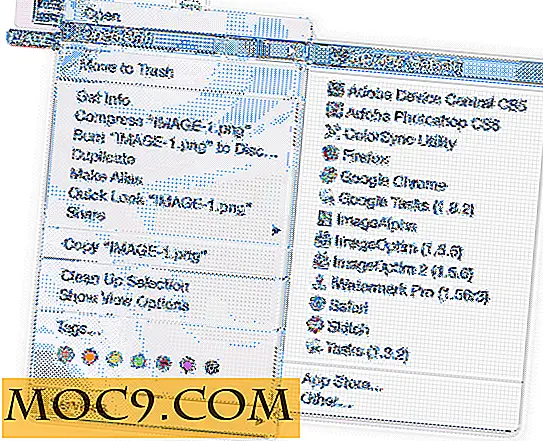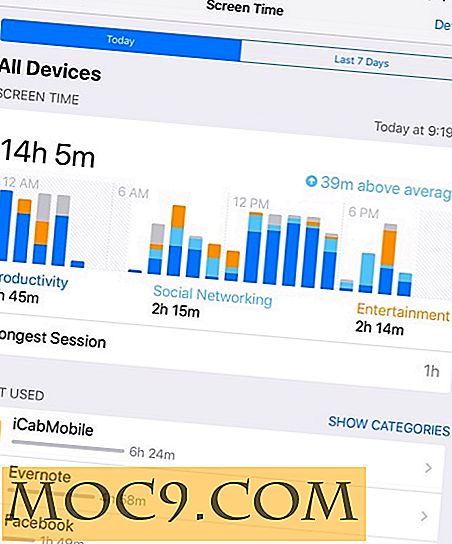Hoe u Google DNS of OpenDNS op uw Android-apparaat gebruikt
Vaak zult u merken dat uw internetverbinding traag is en dat de websites die u probeert te openen te lang duurt om te laden. Hoewel dit niet altijd het geval is, is dit mogelijk een probleem met uw DNS (Domain Name Server). DNS is verantwoordelijk voor het converteren van de webadressen die u typt in uw adresbalk naar IP-adressen, zodat u de website kunt vinden op URL in plaats van op IP-adressen. De standaard DNS is niet altijd even snel als de alternatieve DNS's waar we het in dit bericht over gaan hebben, maar als je je apparaat configureert om met deze alternatieve DNS te werken, zul je sneller een hogere internetsnelheid krijgen.
Twee van deze alternatieve DNS-servers zijn Google DNS en OpenDNS. Beiden zijn gratis te gebruiken. Omdat de Android-apparaten geen ingebouwde optie hebben om DNS te wijzigen, is er een oplossing die dit voor elkaar krijgt. Wat u gaat doen, is een app van Google Play gebruiken die u helpt om de Domain Name Servers op uw apparaat te wijzigen.
Dingen die u moet weten
- Het is vereist dat uw apparaat roottoegang heeft. Zonder root kunt u uw DNS niet wijzigen.
- Als u niet tevreden bent, zelfs na het wijzigen van uw DNS, kunt u altijd terugkeren naar de standaardinstellingen.
De DNS op uw Android-apparaat wijzigen
Om te beginnen heeft u een app nodig genaamd SetDNS die u zal helpen bij het aanpassen van uw huidige servers. De app is gratis en kan worden verkregen via Google Play.
1. Ga naar Google Play en installeer de SetDNS-app.
2. Start de app vanuit de App-lade van uw apparaat.
3. Wanneer u de app voor de allereerste keer start, wordt u gevraagd toestemming te verlenen aan de superuser. Om dit te doen, drukt u gewoon op de knop "Grant" en u zou goed moeten zijn om te gaan.

4. Tik in het volgende scherm op het vervolgkeuzemenu bovenaan, en het zou alle verschillende Domain Name Servers moeten bevatten die voor u beschikbaar zijn.

5. Als voorbeeld gebruiken we de Google DNS. Kies "Google DNS" in het vervolgkeuzemenu en uw scherm moet op de volgende afbeelding lijken. Tik op de knop "Toepassen" en de geselecteerde servers worden op uw apparaat toegepast.

6. Op dezelfde manier kunt u OpenDNS kiezen in het vervolgkeuzemenu en op "Toepassen" klikken om het met uw apparaat te laten werken.
7. Je bent klaar.
Ter informatie, de instellingen voor Google DNS en Open DNS zijn als volgt:
Google DNS
DNS 1 - 8.8.8.8
DNS 2 - 8.8.4.4
OpenDNS
DNS 1 - 208.67.222.222
DNS 2 - 208.67.220.220
Er zijn enkele opties in het menu Instellingen die u moet bekijken aangezien dat is wat de DNS in staat stelt om met uw WiFi- en 3G-netwerk te werken.

Zoals te zien is in de bovenstaande afbeelding, moet u ervoor zorgen dat de opties met de naam "Negeren Wifi DNS" en "Overschrijven 3G DNS" zijn ingeschakeld. Als dat niet het geval is, gebruikt uw apparaat de standaarddomeinnaamservers en niet de apparaten die u zojuist hebt geconfigureerd.
Conclusie
Soms helpt het wijzigen van uw DNS om eventuele problemen met uw internet op te lossen en het versnelt ook uw verbinding, zodat de webpagina's sneller dan ooit op uw apparaat worden geladen.

![Reptyr - Verplaatsen van processen naar een ander scherm Shell [Linux]](http://moc9.com/img/reptyr-manpage.jpg)